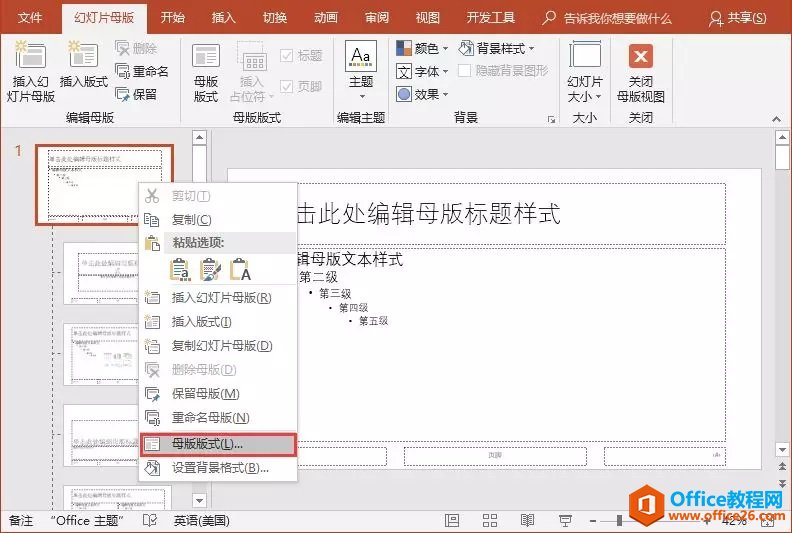如果要把PPT制作说明书,那可以加页码吗?最好页码从第二页开始?
解答:利用插入页码功能轻松实现。
具体方法如下:打开PPT,点击“插入—幻灯片编号”功能,如(下图2处)
后在新弹界面中,按下图勾选即可。(下图3、4处)注意要把页码放在第二页,必须勾选“标题幻灯片不显示”
PPT中如何避免网址转超链接 PPT中如何插入网址转超链接
实际制作PPT过程中,我们可能会碰到这样或那样的问题。比如,当我们输入一个网址,并按下【Enter】键后,PowerPoint会自动将网址转换为超链接(即变为蓝色),如下图所示。可是,在某些情况下,它的变身(变色)咱们并不需要,或影响版面的排版效果。那我们不得不想办法去除它了!看好了,PPT中去除超链接的方法有2种,具
搞定后,右下角就会有页码(如下图6处),但需要注意的是PPT会忽略标题的页码1,直接从页码2开始。
总结:通常情况下PPT并不需要页码,如果你一定需要,可以按上面的设置快速搞定。
直接手写 PPT如何变身公式输入器
我们经常要在日常办公文档中插入一些公式,有些公式并没有在常用的办公软件中集成。不过现在PPT 2016支持使用手写方式直接插入公式,这样需要在其他文本编辑软件(如写字板等)中输入公式时,只要现在PPT中手写输入,然后复制到写字板即可。 在PPT中点击“插入→公式→墨迹公式”,